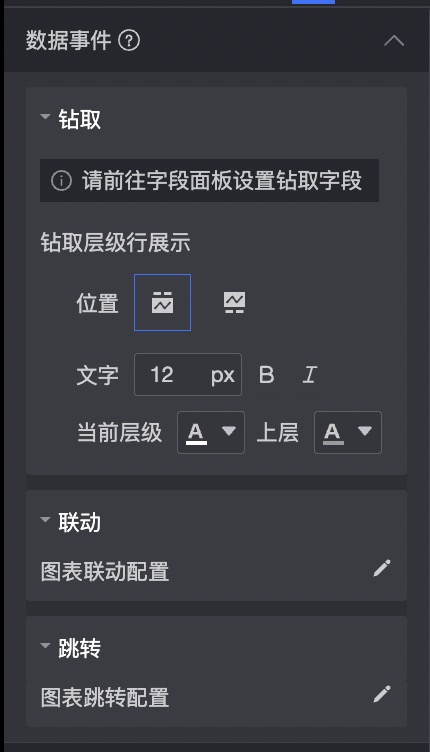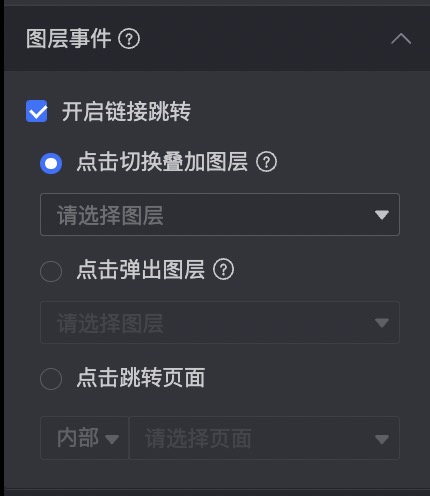气泡地图以一个地图轮廓为背景,用附着在地图上的气泡来反映数据的大小,还可以直观地显示国家或地区的相关数据指标大小和分布范围。例如气泡地图可以展示各地旅游景点的客流量,或展示各地区的人均收入。本文为您介绍如何为气泡地图添加数据并配置样式。
前提条件
已创建数据大屏。具体操作请参见新建数据大屏。
效果图

图表字段配置
在组件库区域的图表中,找到气泡地图并拖至画布中。
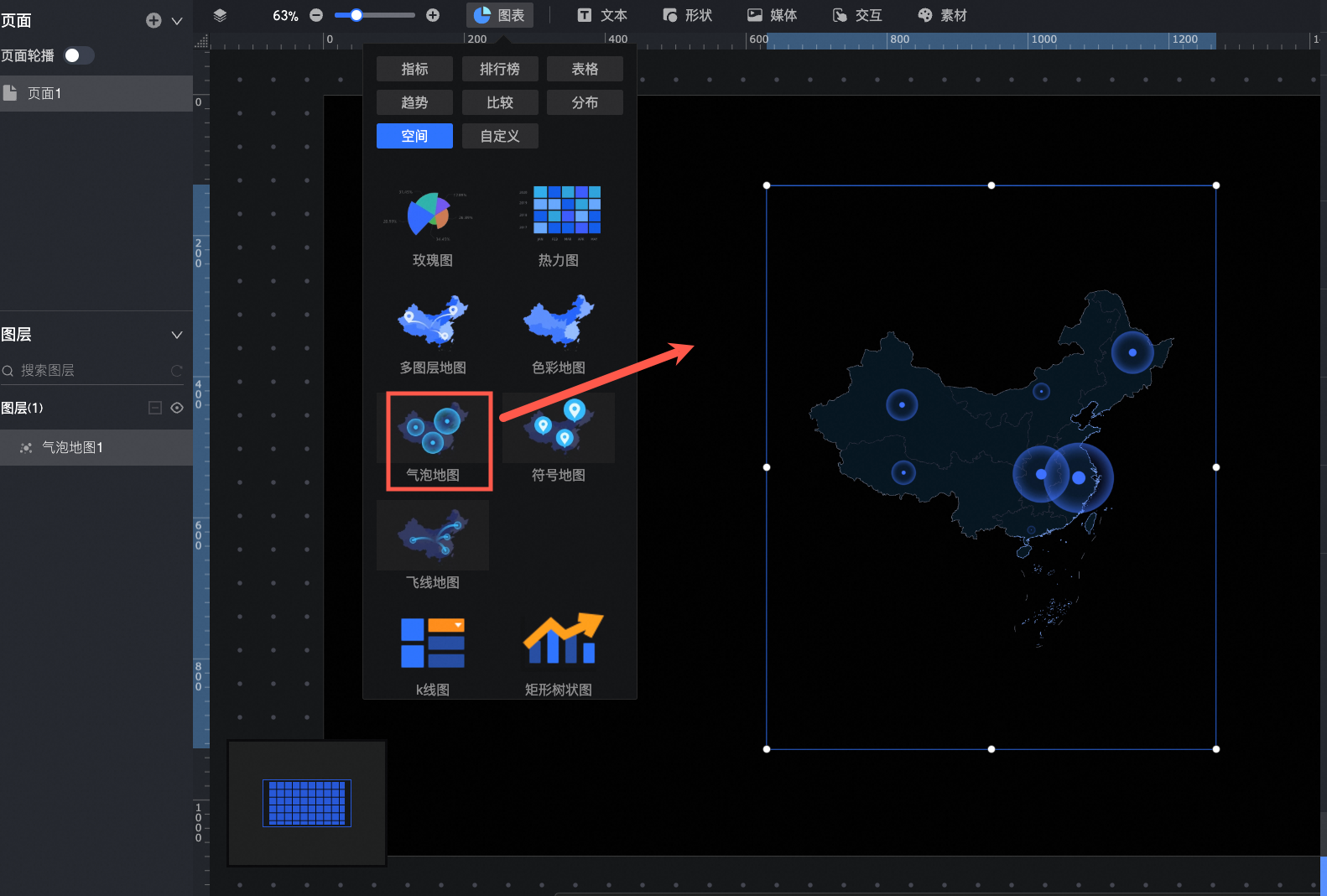
在字段标签页,选择需要的维度字段和度量字段:
地理信息支持通过区域名称和经纬度两种方式创建。
若选择区域名称,双击或拖拽省份至区域名称/维度。
若选择经纬度,双击或拖拽经度字段和纬度字段至经纬度/维度;位置标签/维度选填。
选择度量列表中的订单金额双击或拖拽至气泡大小/度量。
选择度量列表中的订单金额双击或拖拽至气泡颜色/度量。
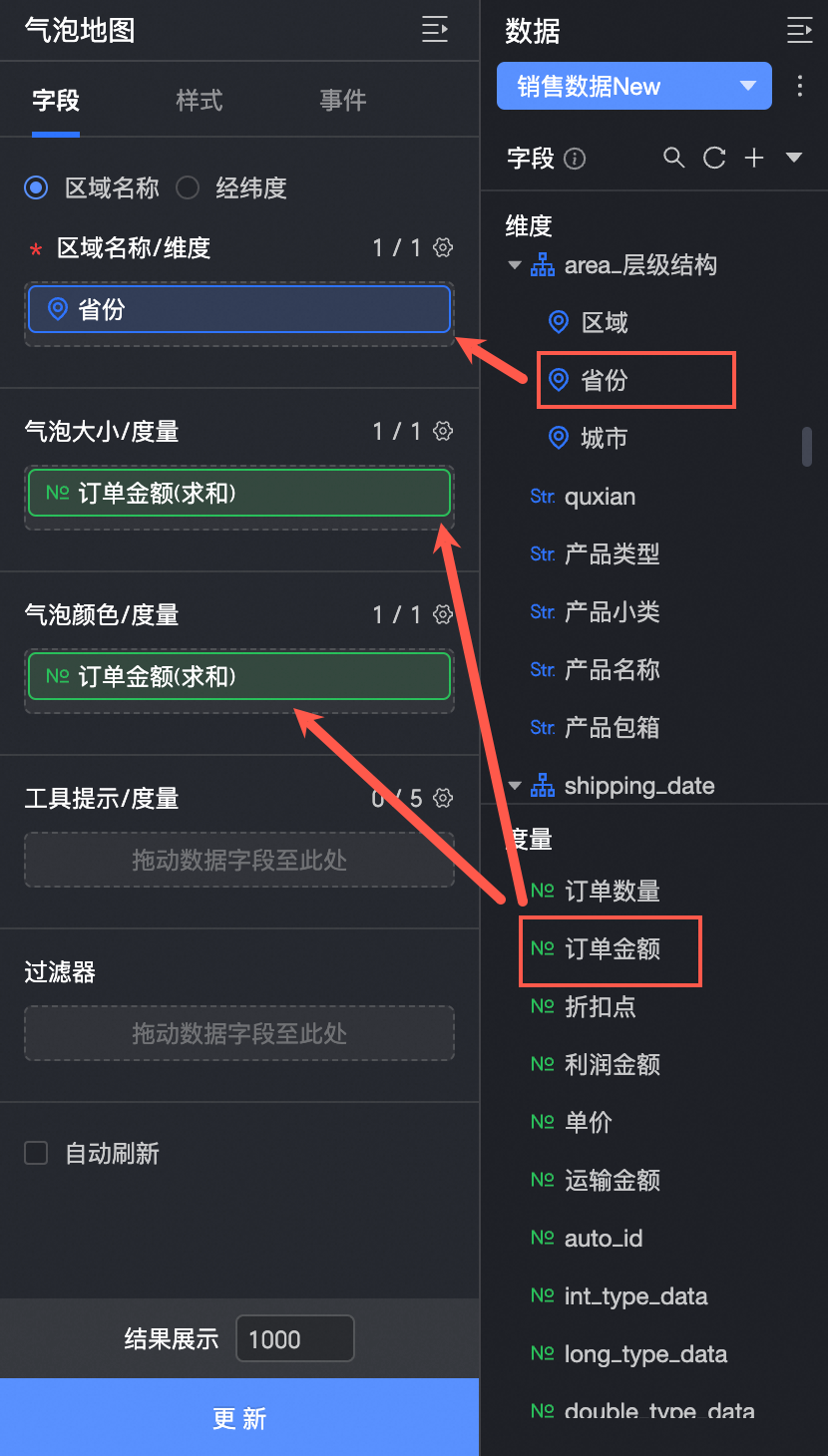
您还可以对数据进行以下操作:
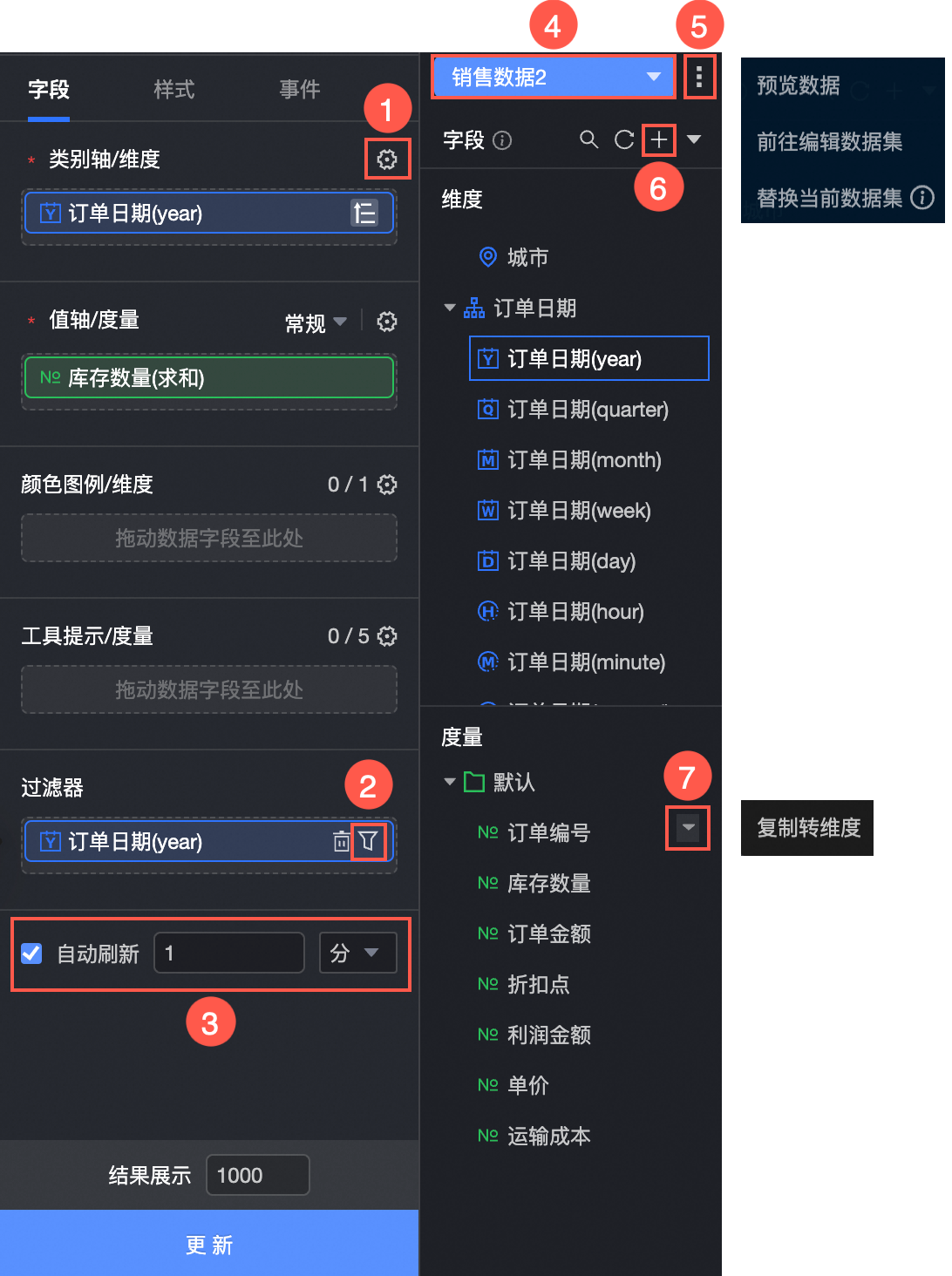
图表样式配置
下面为您介绍图表的样式配置,图表通用的样式配置请参见配置图表样式。
地图区域
您可以在配置区对组件进行如下设置:
显示范围中,可以选择自动或自定义。
说明自动显示将根据数据范围自动调整,自定义显示可手动设置范围。交互式分析场景均会按数据范围自动显示。
自定义显示范围目前仅支持全球洲和国家;中国的区域、省份、市。

同时也支持手动调整。开启后会自动生成当前的中心点和缩放值,并且可以手动修改调整。
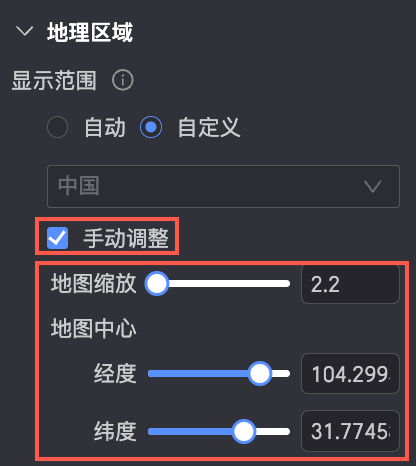
轮廓与填充中,可以配置区块底色和轮廓线的颜色。
说明部分地区暂不支持显示轮廓。
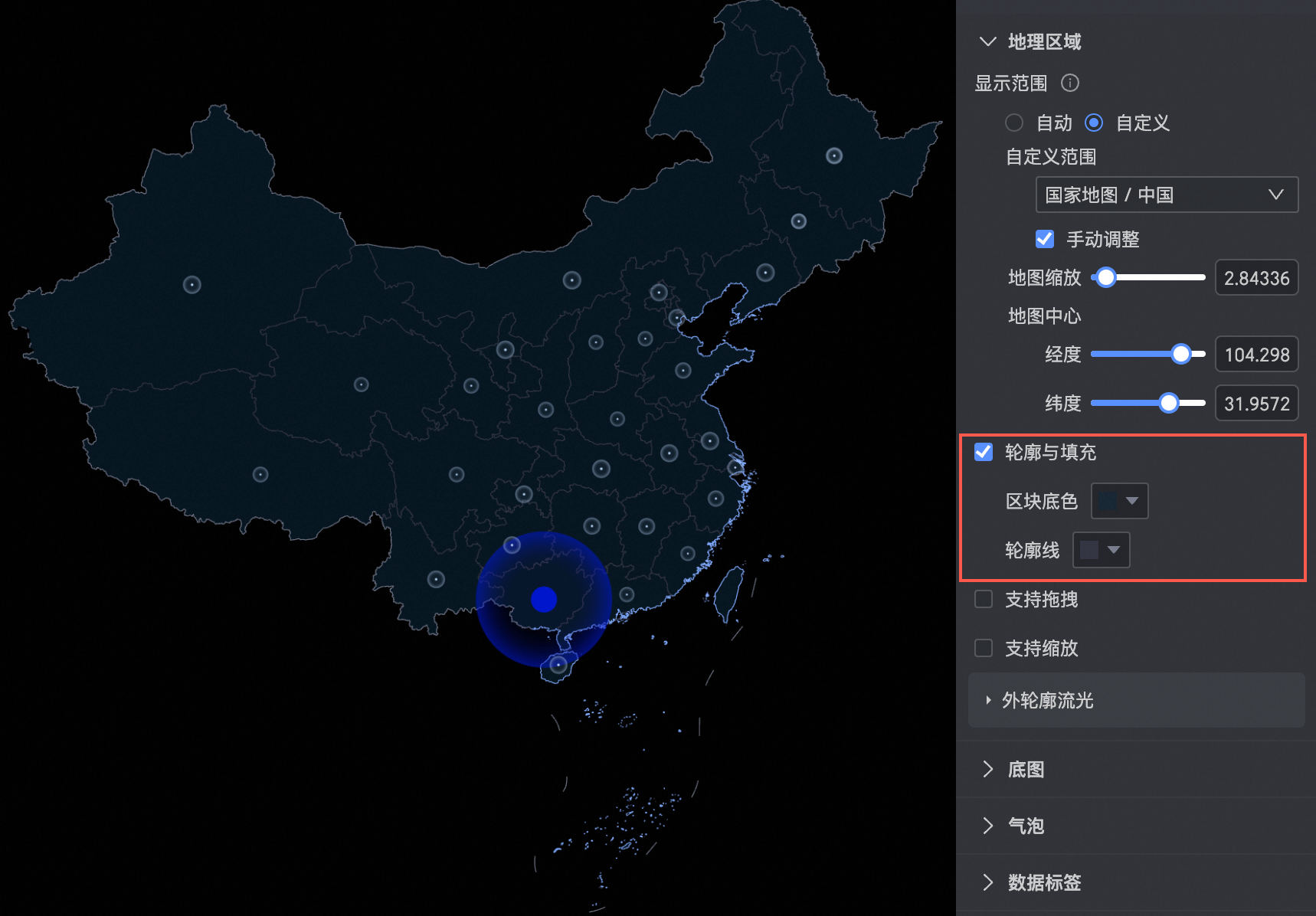
勾选支持拖拽和支持缩放以后在预览大屏时,可实现拖拽和缩放图表的操作。
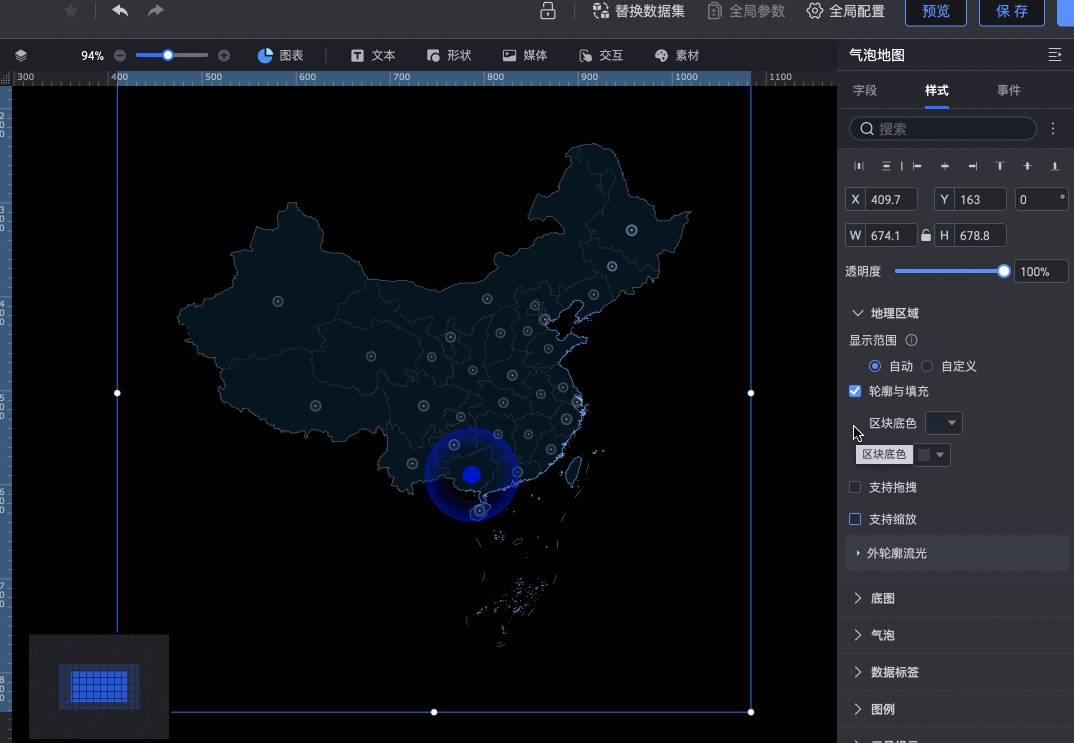
外轮廓流光中,支持选择是否开启,开启后支持设置流光颜色(纯色/渐变)、粗细、速率以及长度。
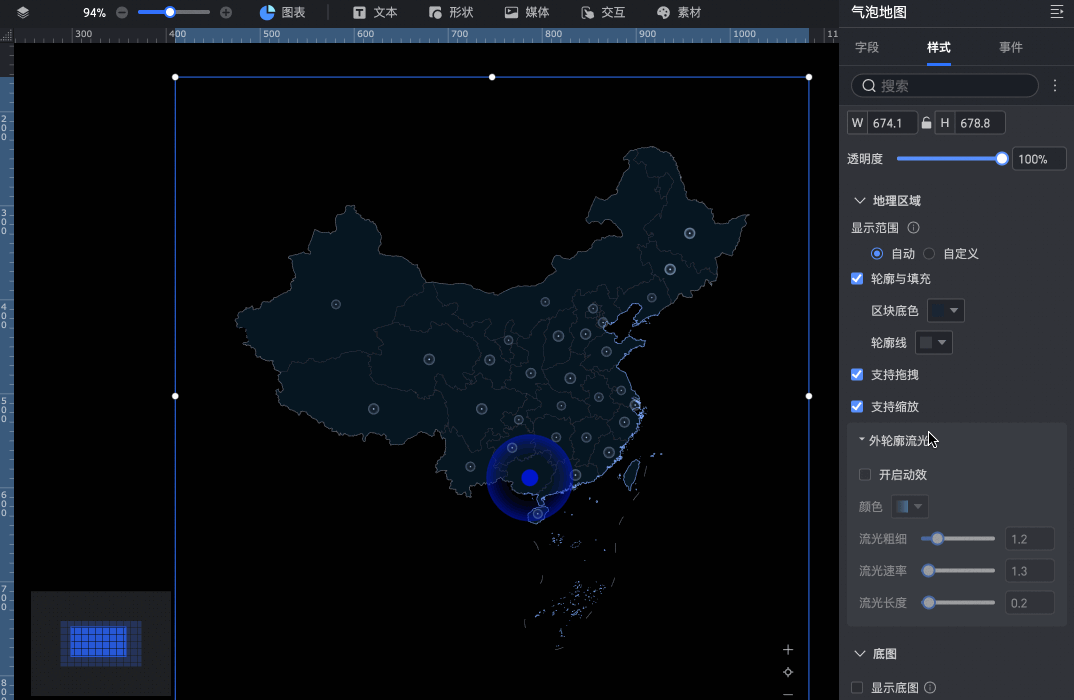
底图
显示底图中,支持多种样式的高德底图展示。
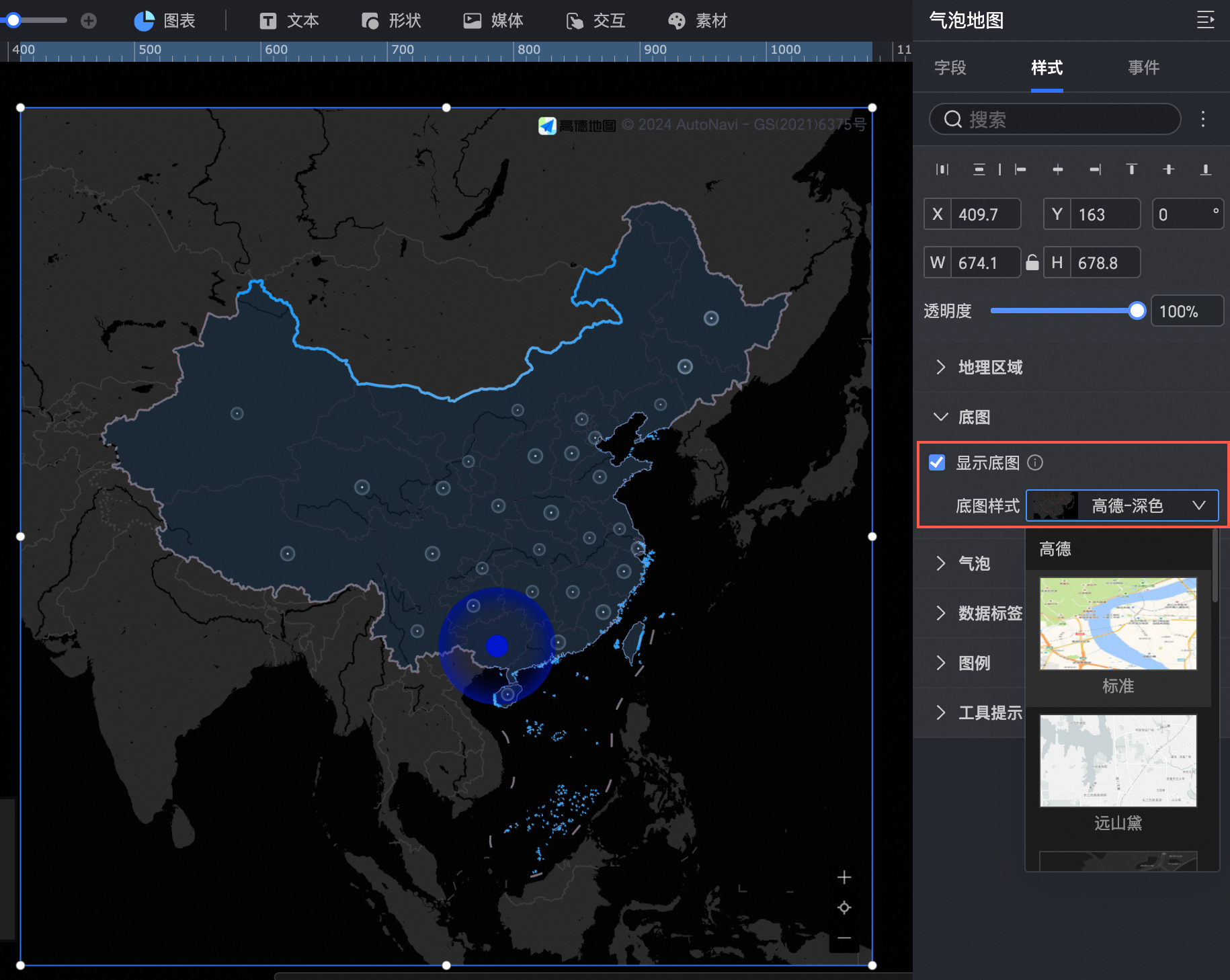
气泡
在气泡中,设置气泡颜色、最值颜色配置、气泡形状、气泡大小、气泡特效。
气泡颜色:支持设置主题色、透明度、数据映射区间、区间个数。
说明仅当字段面板配置了气泡颜色/度量时,才支持设置度量的数据映射区间,包括映射方式以及区间个数。
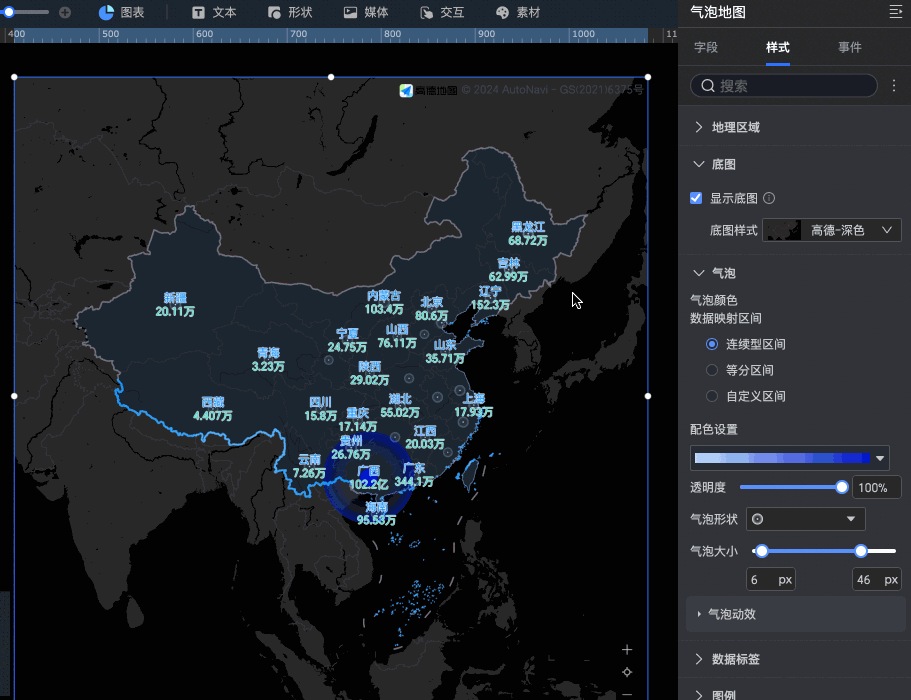
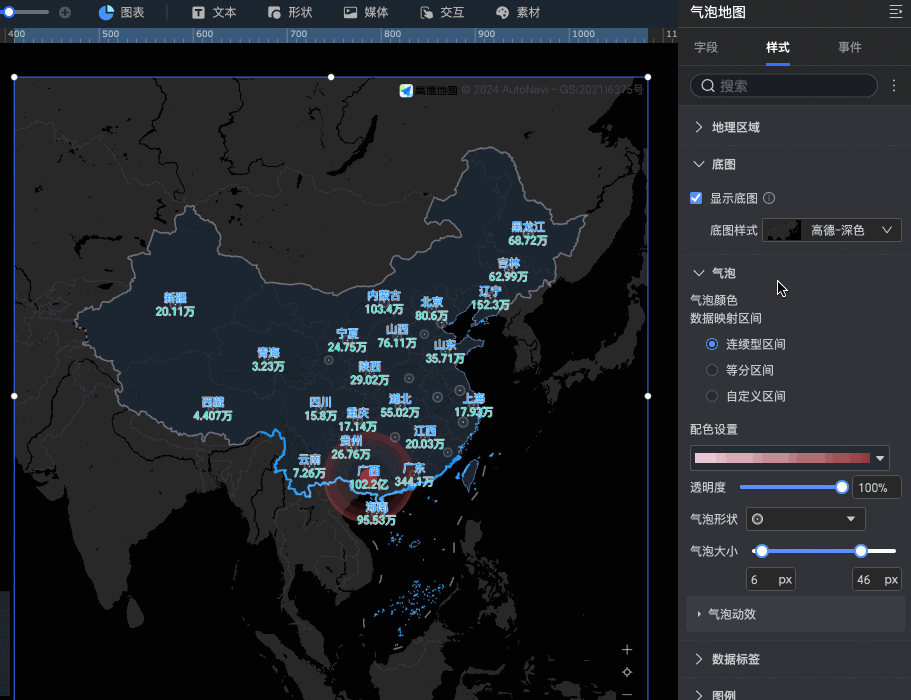
气泡形状:支持选择多种气泡形状。
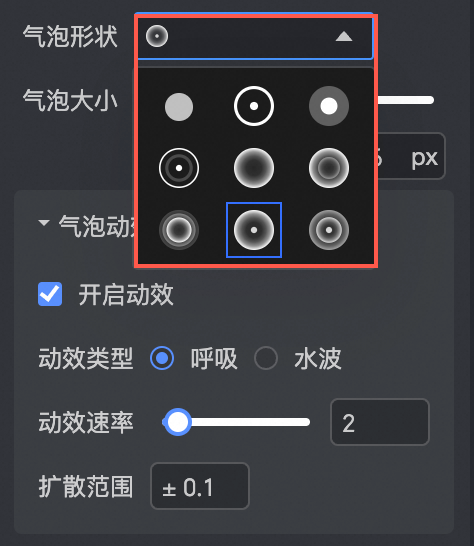
气泡大小:您可以拖动指针改变气泡的大小。
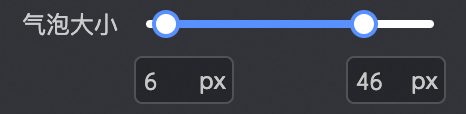
气泡动效:开启气泡动效后,支持设置气泡的动效类型(呼吸/水波)、动效速率、扩散范围、波纹环数。
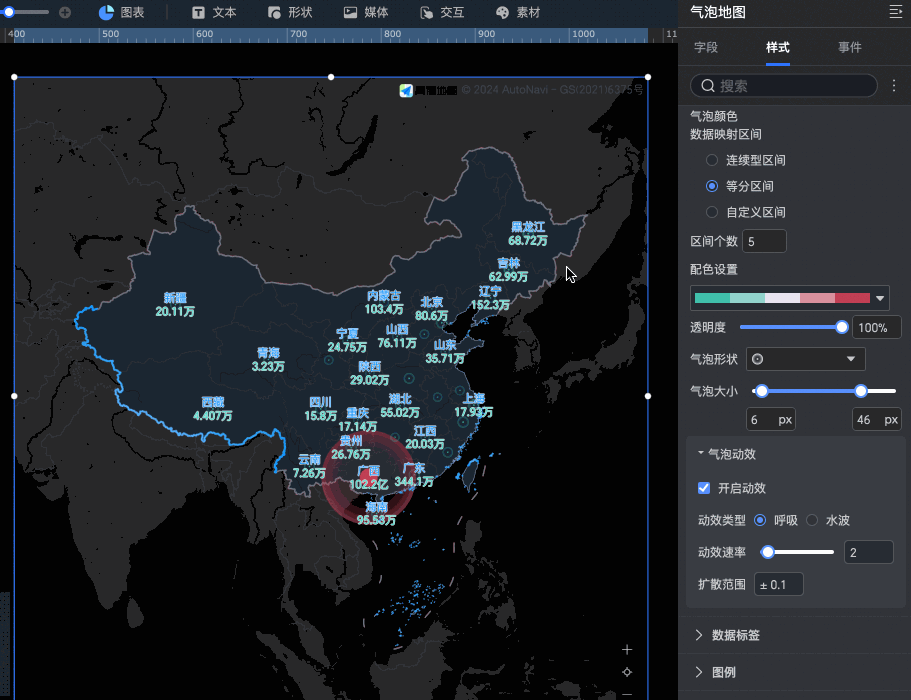
数据标签
勾选显示数据标签后,您可以在配置区对组件进行如下设置:
标签展示形式:支持智能显示和全量显示,其中智能显示适用于地名较多的情况。
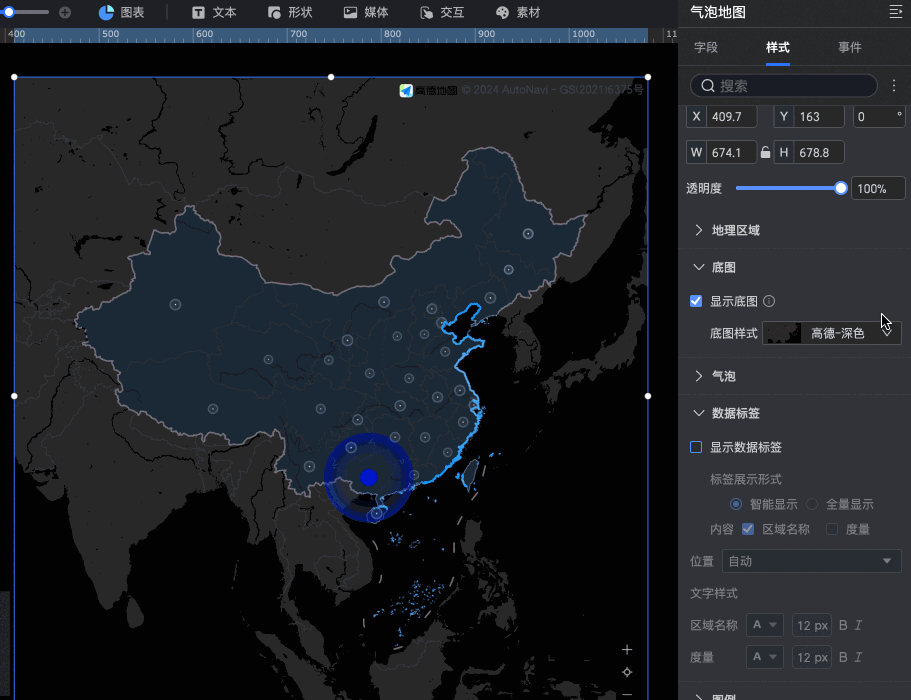
内容:
通过区域名称模式创建地图,支持同时显示区域名称和度量。
通过经纬度模式创建地图,支持同时显示经纬度和度量。如配置了位置标签/维度,也可以同时显示位置标签。
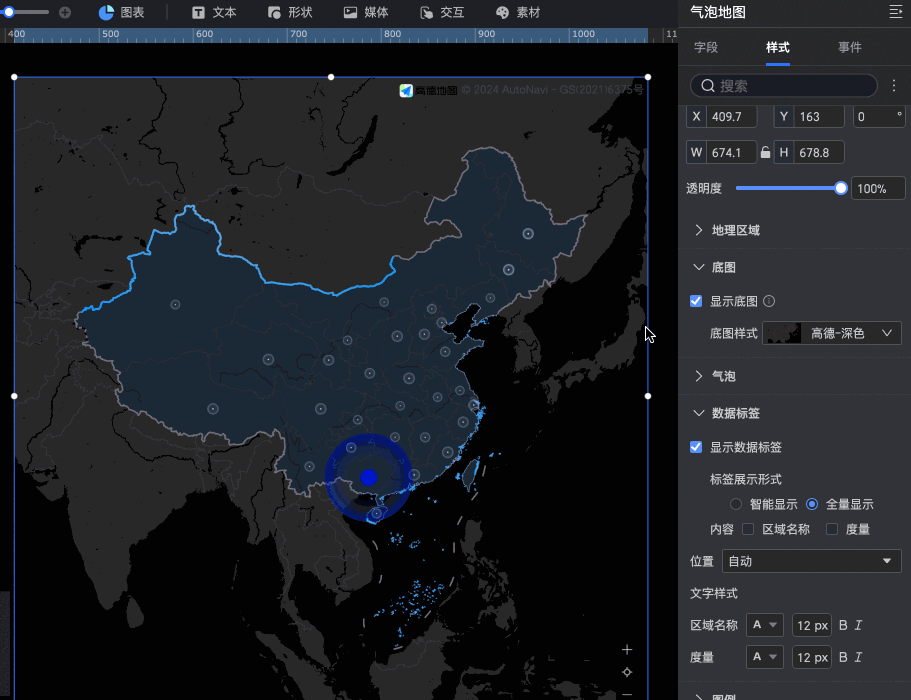
位置:默认自动,支持展示选择气泡上方、气泡下方和气泡中心。
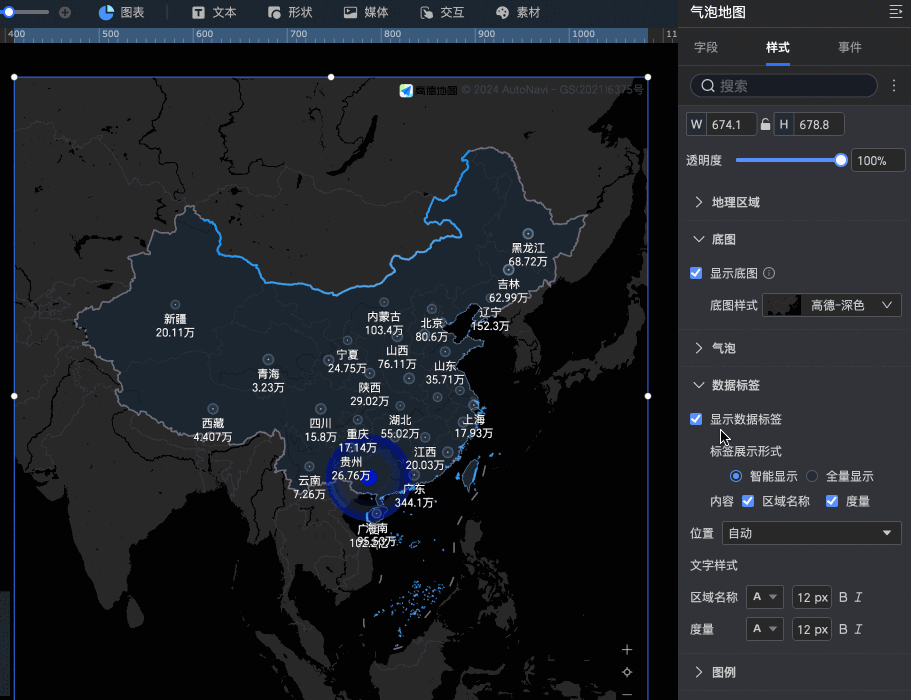
文字样式:对数据标签区域名称、经纬度、度量的文字样式进行设置。
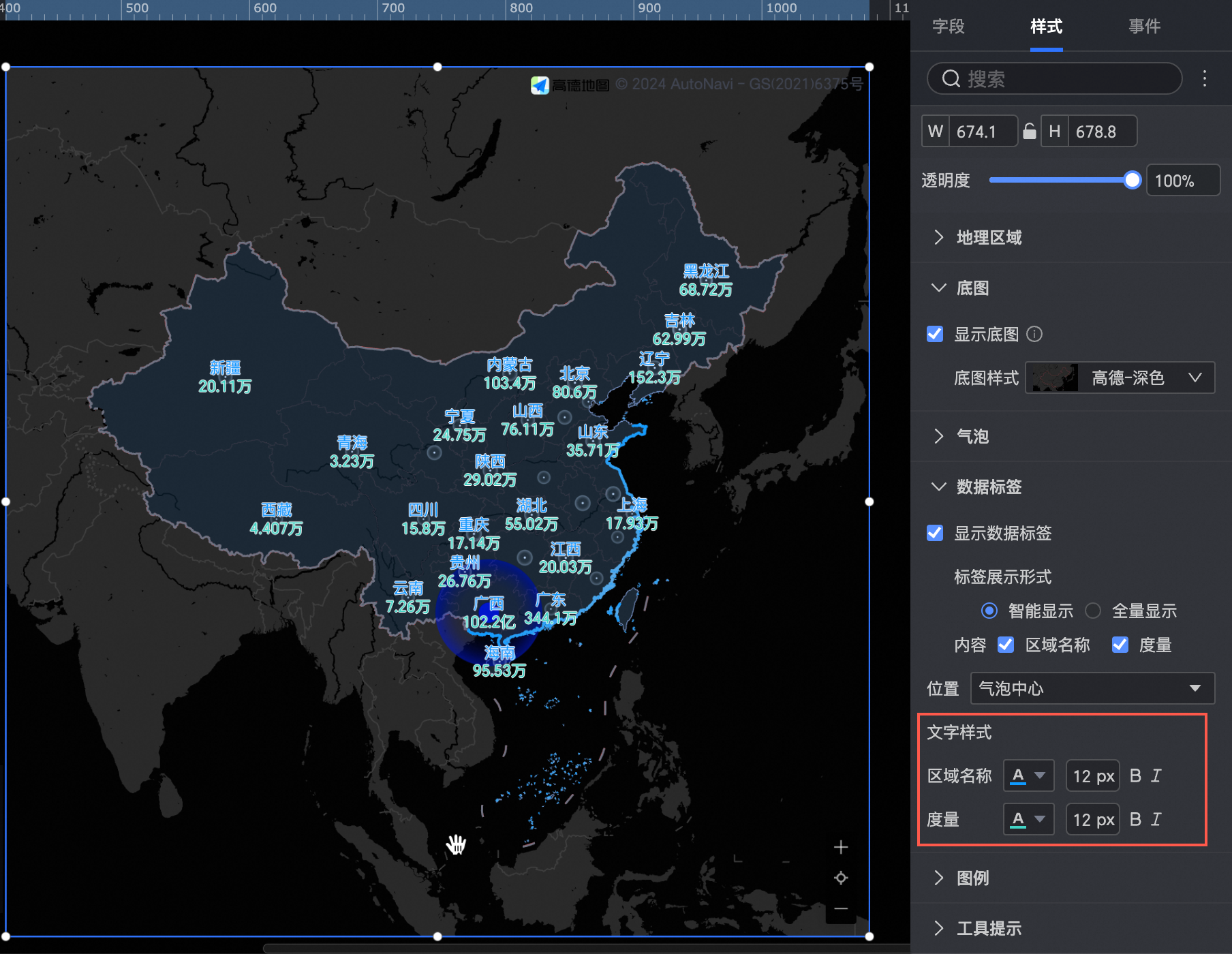
图例
在图例中,可以显示图例,设置图例的类型、位置、背景色、文字样式。
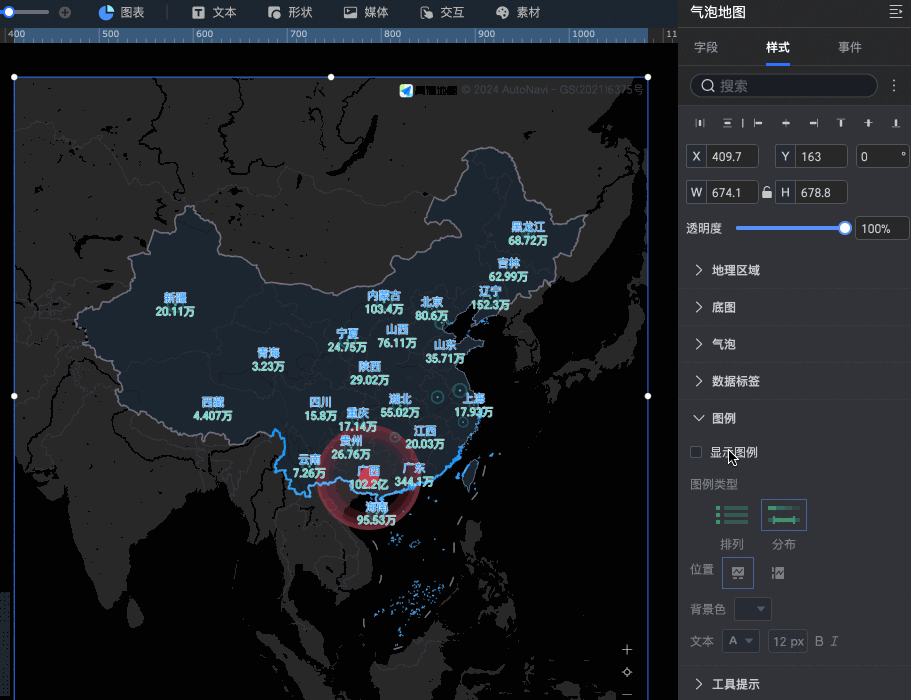
工具提示
在工具提示中,支持设置背景色、文本、开启工具提示、轮播。
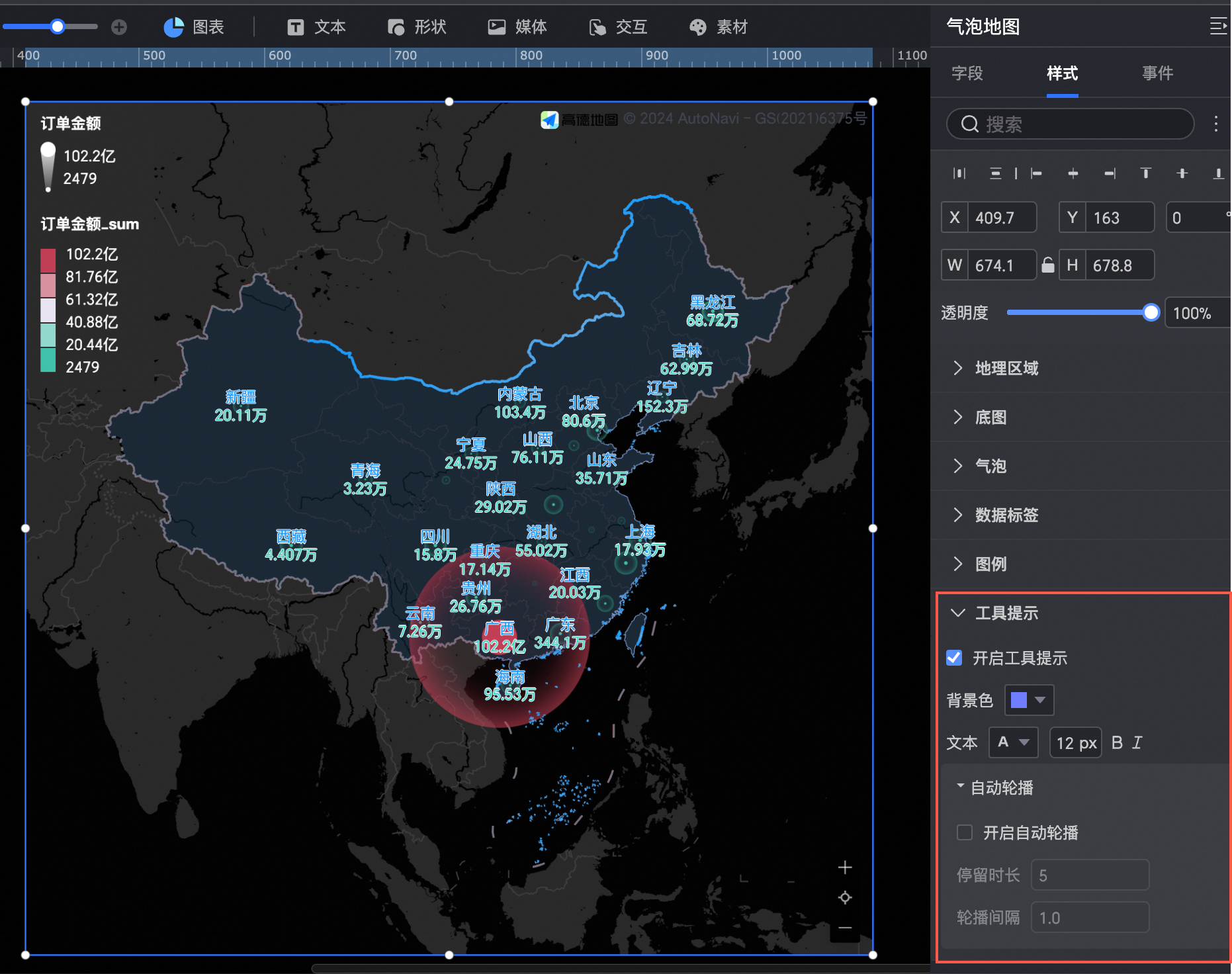
配置时默认开启工具提示,鼠标hover在区块时进行展示。
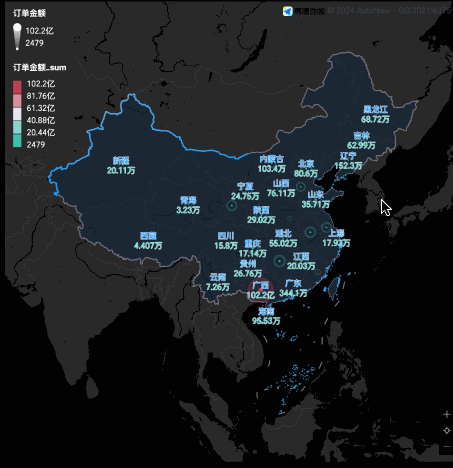
支持开启自动轮播,开启后Tooltips自动轮播,可以设置轮播停留时长以及间隔时长。
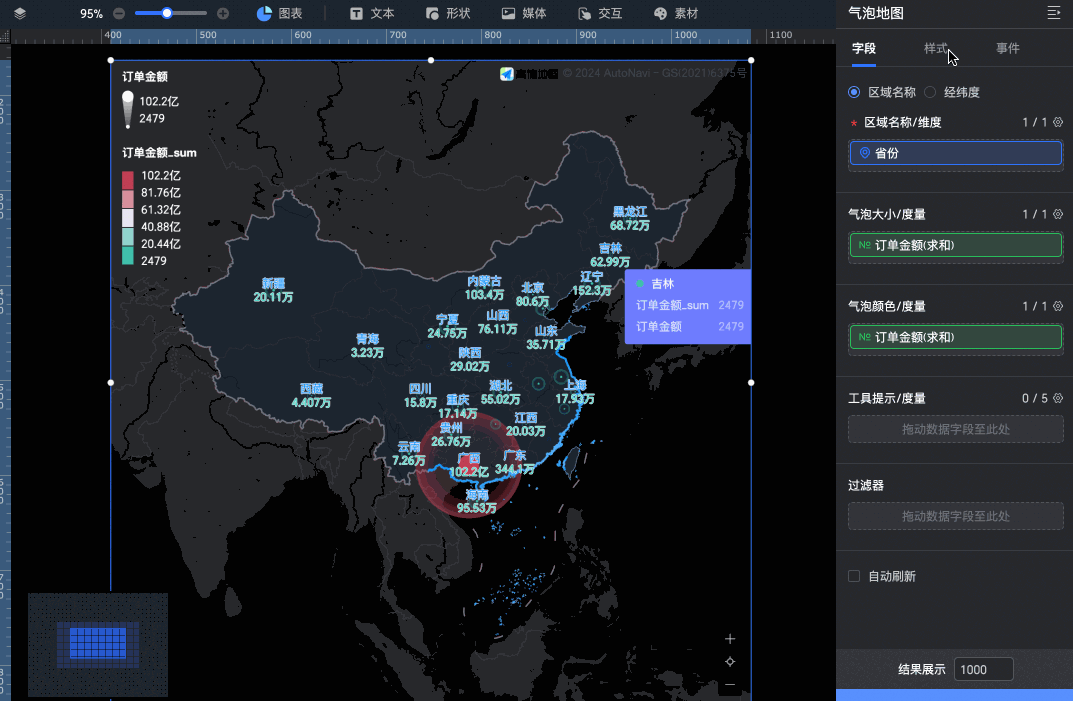
图表事件配置
配置项 | 名称 | 配置图 | 说明 |
数据事件 | 钻取 |
| 当需要对维度进行不同层次的分析时,您可以通过配置某个维度字段的钻取,单击后层次会发生变化,从而变换分析的粒度。具体设置请参见钻取设置。 |
联动 | 当需要分析的数据存在于不同的图表中,您可以通过图表联动,把多个图表关联起来,形成联动进行数据分析。具体设置请参见联动设置。 | ||
跳转 | 当需要分析的数据存在于多个大屏、仪表板时,您可以通过跳转,把多个报表关联起来,进行数据分析。跳转包含参数跳转和外部链接两种方式。具体设置请参见联动、钻取和跳转。 | ||
图层事件 | 开启链接跳转 |
| 图层事件中可以选择开启链接跳转、点击弹出图层、点击跳转页面三种方式。具体设置请参见设置点击事件。 |